iTunesバックアップパスワードについて
iTunesバックアップパスワードとは? iPhone、iPad、またはiPod touchのiTunesバックアップを保護するには、パスワードを設定して暗号化して保護します。 多くの人がiTunesのバックアップパスワードとiTunesのパスワードを混同しているかもしれません。 この投稿には、iTunesのバックアップパスワードに関するすべてが表示されます。 また、iTunesのバックアップパスワードを忘れた場合は、ここでもヒントを入手できます。
iTunesバックアップパスワードとは何ですか? これは、iTunesでiPhone、iPad、またはiPodのバックアップファイルを保護および暗号化するためのパスワードです。 iTunesパスワードとiTunesバックアップパスワードが混同される場合があります。 読み続けて、2つのパスワードを区別してください。
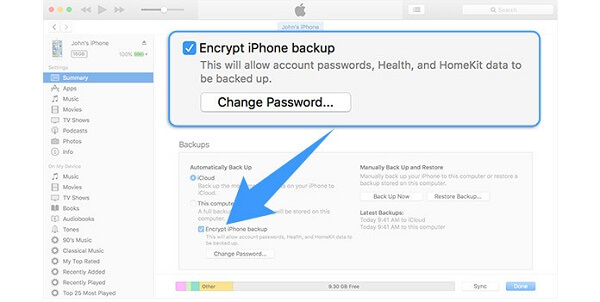
iTunesのパスワードとiTunesで暗号化されたバックアップパスワードの違い
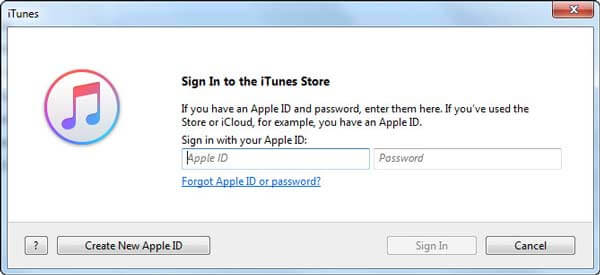
iTunesパスワード:iTunes Storeにサインインする必要がある場合のパスワードです。 つまり、iTunesパスワードはApple IDパスワードと同じです。 iTunesパスワードはApple IDアカウントと一緒です。 iTunesのパスワードを忘れた場合は、Apple IDを変更できます。
iTunesで暗号化されたバックアップパスワード:iTunesバックアップパスワードとも呼ばれ、iPhone、iPad、iPodのiTunesバックアップを保護する場合に使用されます。 パスワードが作成されると、暗号化されたバックアップの機能により、iTunesのファイルが自動的にロックおよびエンコードされます。 iTunesのパスワードと比較して、iTunesのバックアップパスワードにアカウントは必要ありません。
iTunesで暗号化されたバックアップと、iTunesで暗号化されたバックアップパスワードを設定する方法についての説明を読み、さらに学ぶことができます。
iTunesで暗号化できるデータと情報は何ですか?
iTunesでバックアップを暗号化してデータをロックおよびエンコードできます。この機能は、他のバックアップ(暗号化されていないバックアップ)よりも多くのことができます。 連絡先、ビデオ、音楽、その他の通常のデータに加えて、他の情報をバックアップできます。
• Wi-Fi 設定
• すべての保存されたパスワード
• 健康データ
• ウェブサイト履歴
iTunesはバックアップを自動的に暗号化しません。 iTunesで初めてバックアップを暗号化するには、パスワードで保護されたバックアップの暗号化オプションをオンにする必要があります。 その後、iTunesはそれ以降、そのデバイスに対してデフォルトで暗号化されたバックアップを作成します。
注意:
パスワードを忘れたり紛失した場合、情報を回復したり、暗号化バックアップをオフにすることはできません。 (iTunesのバックアップパスワードを覚えていませんか?)
iTunesバックアップパスワード:iTunesでバックアップを暗号化する
ここでは、iTunesでバックアップを暗号化するためのiTunesバックアップパスワードを設定する方法を示します。 また、バックアップの暗号化を解除する場合は、この機能をオフにするためのヒントをいくつか共有します。
iTunesで暗号化されたバックアップパスワードを作成する方法
iTunesは暗号化機能を自動的に設定しません。 iPhone、iPad、またはiPod touchのバックアップを初めて暗号化する場合は、iTunesバックアップパスワードを作成して機能を有効にする必要があります。 その後、iTunesは自動的に暗号化されたバックアップを作成します。
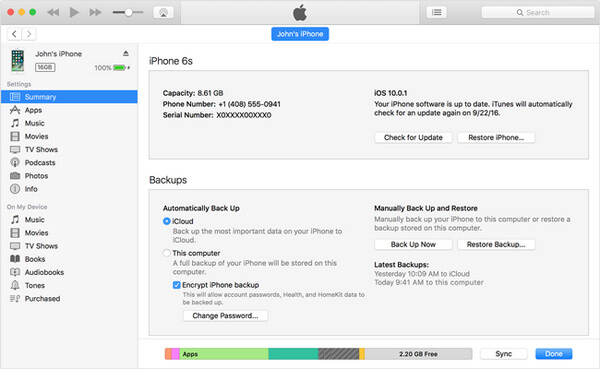
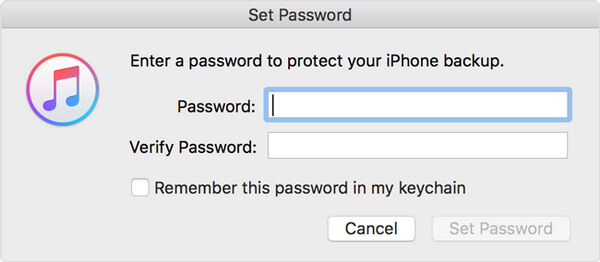
バックアップの暗号化を管理しているかどうかを確認
[編集](Windowsの場合)または[iTunes](Macの場合)> [環境設定]> [デバイス]を選択すると、デバイス名の右にロックアイコンが表示され、iTunesバックアップのデータと時間が表示されます。
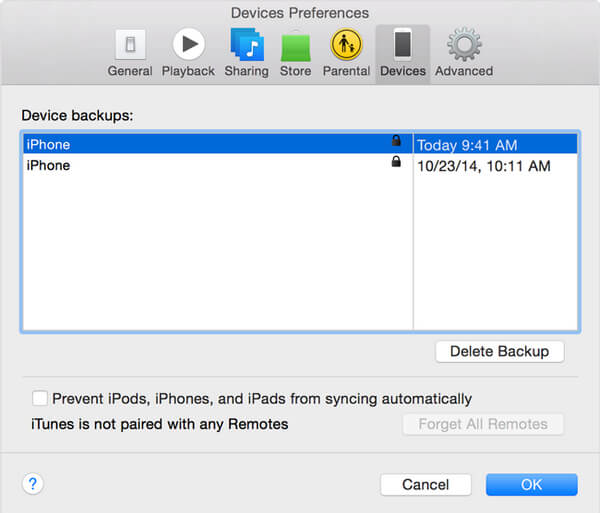
iTunesのバックアップ暗号化をオフにする
iTunesの暗号化機能をシャットダウンするには、パスワードを入力し、暗号化されたバックアップのチェックボックスをオフにする必要があります。
iTunesのバックアップパスワードは必須です。 覚えていない場合は、iTunesバックアップパスワードを回復するか、代わりにiCloudバックアップを作成するか、iPhone / iPad / iPodを工場出荷時の設定にリセットする必要があります。
暗号化されたバックアップにアクセスするには、iTunesバックアップパスワードが必要です。 iTunesのバックアップパスワードを紛失した場合:
パスワードなしで暗号化されたバックアップを復元できます。
しかし、心配しないでください。 iOS 11以降を実行しているデバイスでは、パスワードをリセットすることにより、デバイスの新しい暗号化されたiTunesバックアップを作成できます。
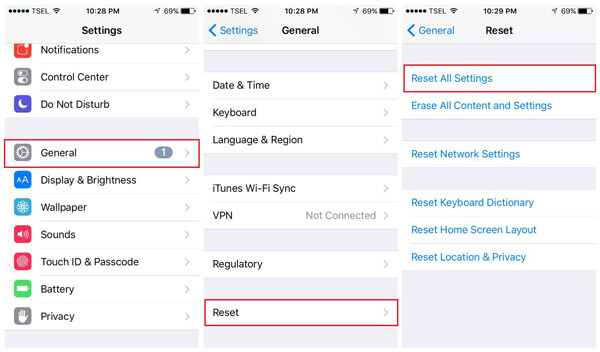
以前の暗号化されたバックアップは再び利用できませんが、iTunesを使用して新しいiTunesバックアップパスワードを設定すると、現在のデバイスデータをバックアップできます。
iOS 10以前を実行しているデバイスでは、パスワードをリセットできません。次のヒントを使用して、古いiTunesバックアップパスワードをバックアップできます。
• 自分
• 他の人がデバイスをセットアップした場合、iTunesパスワードを尋ねます。
• 代わりにiCloudバックアップを使用してください。 iCloudバックアップはありません。新しいものを作成してください。
• 古いiTunesバックアップを使用してみてください。
iTunesバックアップパスワードを回復またはリセットするためのその他のヒント
既知のパスワードを試す
• 一般的なパスワードは次のとおりです。
• Apple IDパスワード
• iPhoneまたはiPadのパスコード
• メインの電子メールパスワード
• コンピューターユーザーアカウントのパスワード
• 0000または1234などの単純なパスワード
Macでキーチェーンアクセスを使用する
Macの場合は、iTunesバックアップパスワードをキーチェーンに保存することもできます。 キーチェーンアクセスに移動し、iTunesバックアップパスワードを取得できるかどうかを確認します。
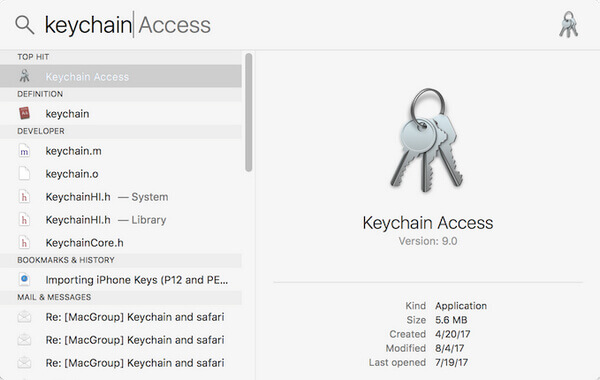
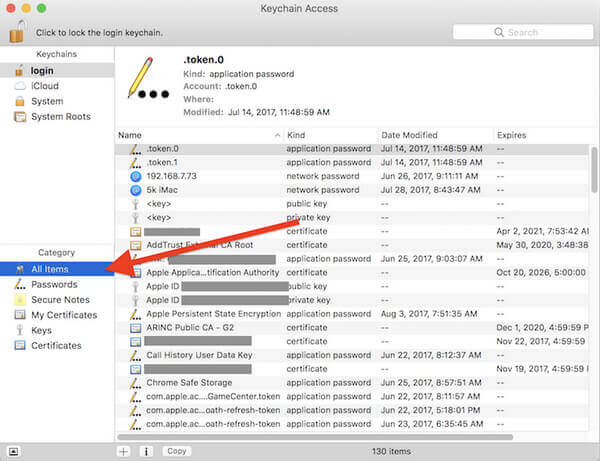
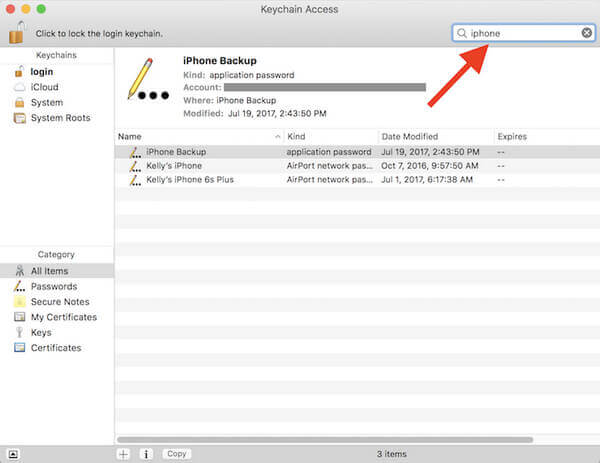
次に、ポップアップウィンドウにiPhoneのiTunesバックアップパスワードが表示されます。
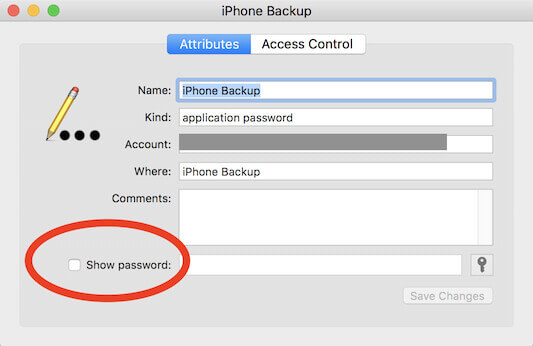
iTunesのバックアップパスワード回復ツールをいくつかお試しください
上記のすべての方法で解決できない場合は、iTunesバックアップパスワードの回復に役立つiTunesバックアップパスワード回復ツールを試すしかありません。
この投稿では、iTunesのバックアップパスワードをお知らせし、iTunesのバックアップパスワードを忘れた場合のヒントを提供します。 何か言いたいことがあれば、私たちに教えてください。
 コメント確認、シェアしましょう!
コメント確認、シェアしましょう!



